Excel: як конвертувати дату у формат місяця та року
Ви можете використовувати будь-яку з наведених нижче формул, щоб перетворити дату на місяць і рік у Excel:
Формула 1: Перетворення дати на місяць і повний рік (наприклад, 01/2022)
=TEXT( A1 , "mm/yyyy")
Формула 2: Перетворення дати на місяць і останні дві цифри року (наприклад, 01/22)
=TEXT( A1 , "mm/yy")
Формула 3: перетворення дати на короткий місяць і повний рік (наприклад, січень 2022 р.)
=TEXT( A1 , "mmm. yyyy")
Формула 4: перетворення дати на повний місяць і повний рік (наприклад, січень 2022 р.)
=TEXT( A1 , "mmmm yyyy")
Зауважте, що кожна формула припускає, що дата знаходиться в клітинці A1 .
Наведені нижче приклади показують, як використовувати кожну формулу на практиці.
Приклад 1: Перетворення дати на місяць і повний рік
Ми можемо використати таку формулу, щоб перетворити дату на місяць і повний рік:
=TEXT( A2 , "mm/yyyy")
Ми можемо ввести цю формулу в клітинку B2 і перетягнути формулу в кожну решту клітинки в стовпці B:
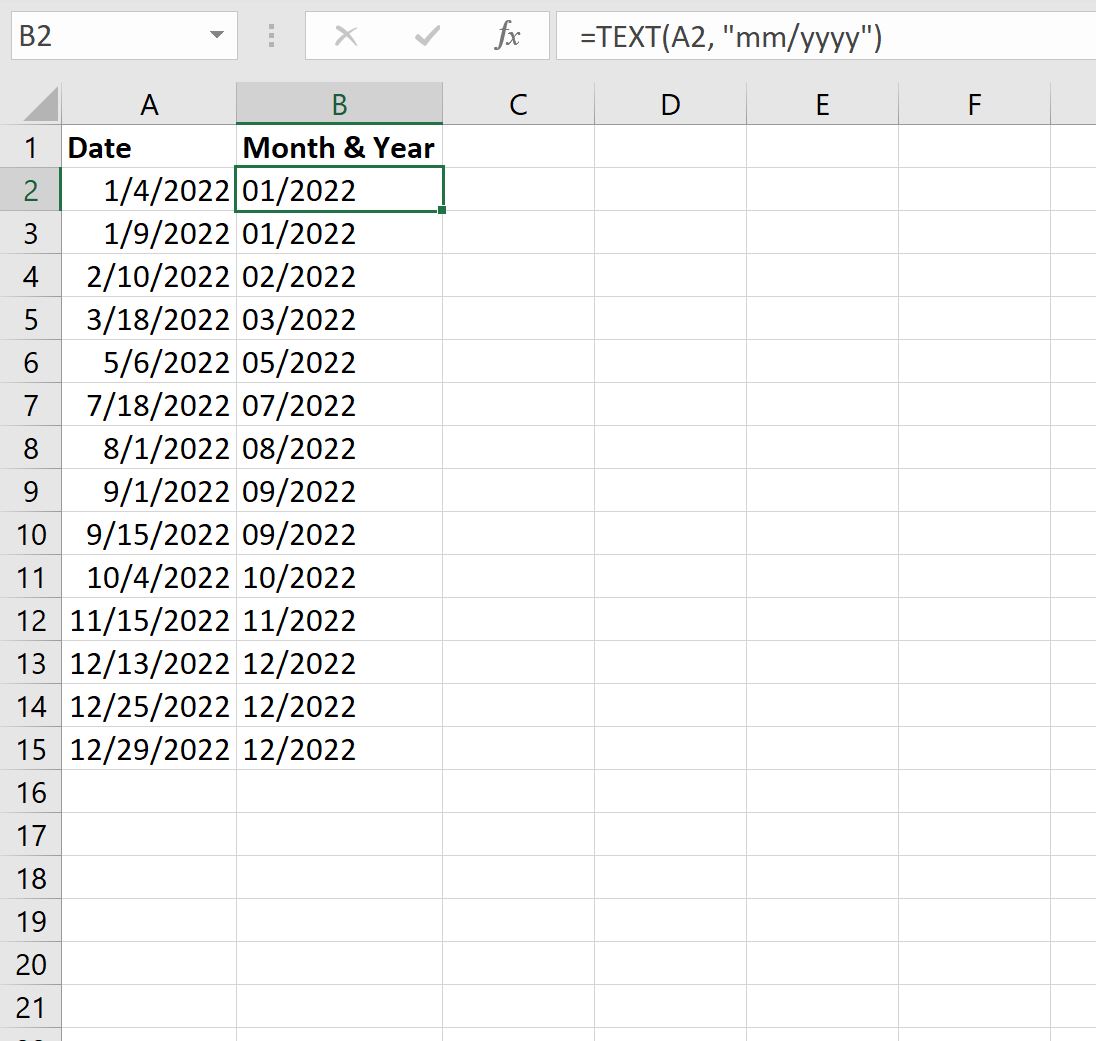
У стовпці B відображається місяць і повний рік для кожної дати в стовпці A.
Приклад 2: Перетворення дати на місяць і останні дві цифри року
Ми можемо використати таку формулу, щоб перетворити дату на місяць і дві останні цифри року:
=TEXT( A2 , "mm/yy")
Ми можемо ввести цю формулу в клітинку B2 і перетягнути формулу в кожну решту клітинки в стовпці B:
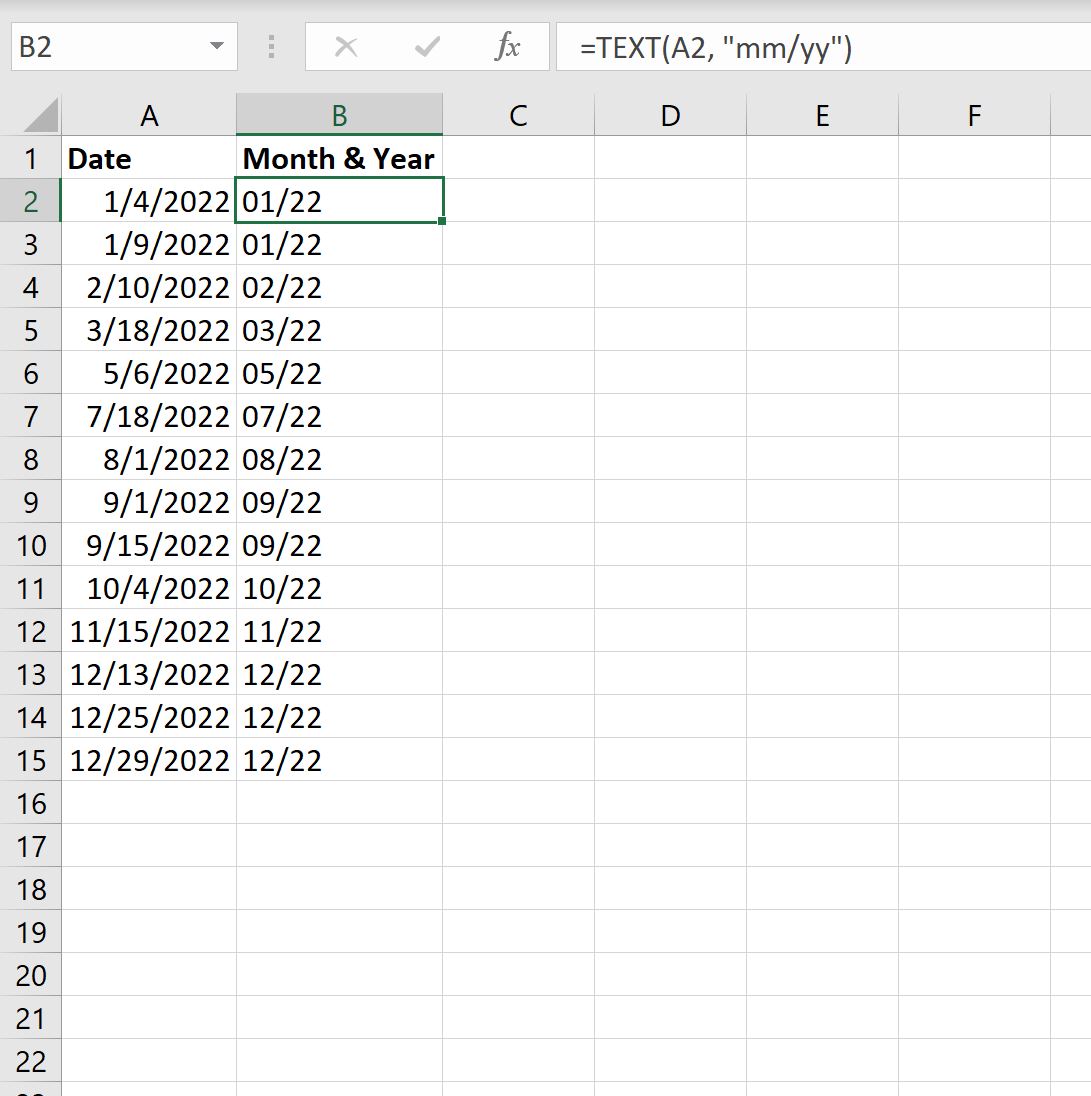
У стовпці B відображається місяць і дві останні цифри року для кожної дати в стовпці A.
Приклад 3: Перетворення дати на короткий місяць і повний рік
Ми можемо використати таку формулу, щоб перетворити дату на скорочену назву місяця та повний рік:
=TEXT( A2 , "mmm. yyyy")
Ми можемо ввести цю формулу в клітинку B2 і перетягнути формулу в кожну решту клітинки в стовпці B:
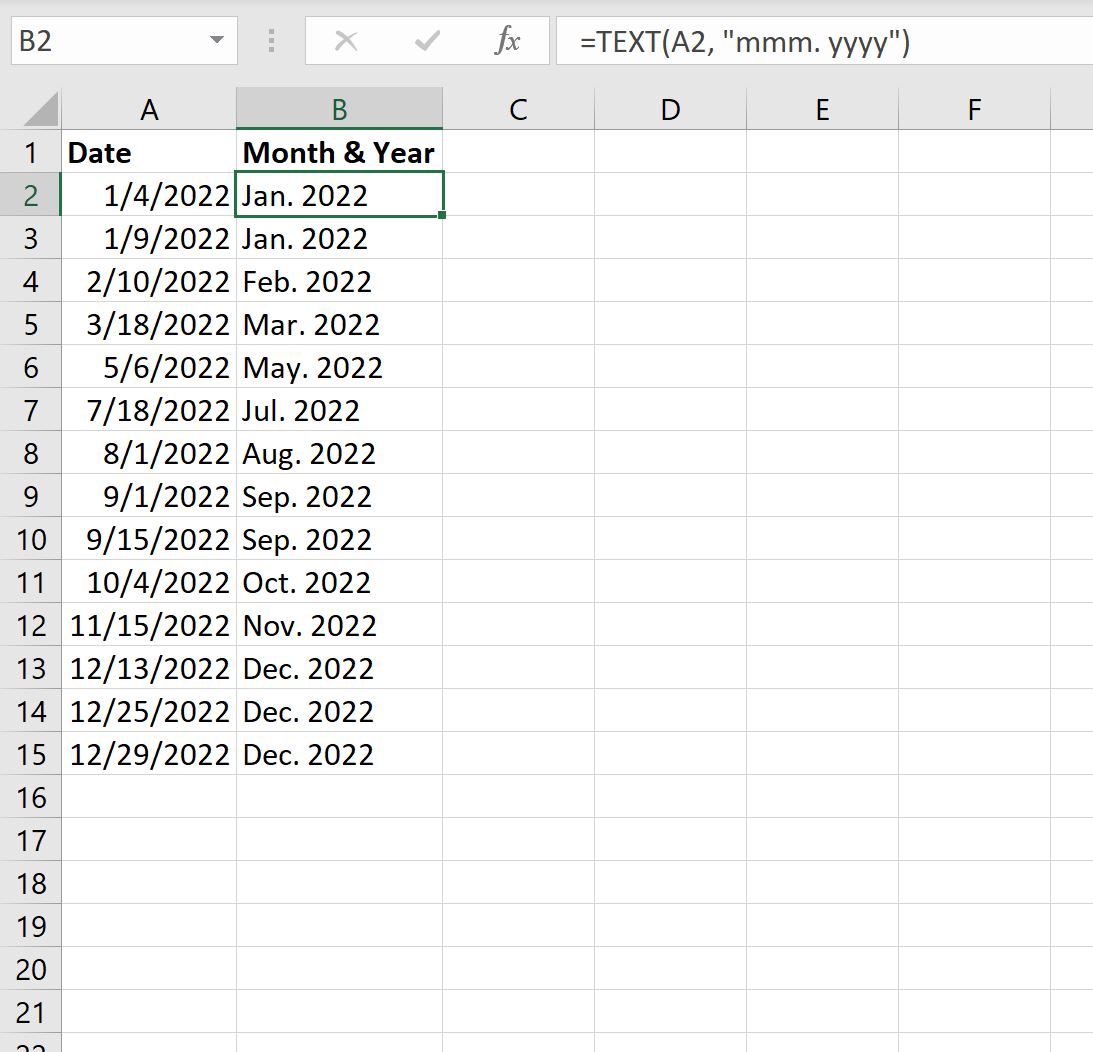
У стовпці B відображається скорочений місяць і повний рік для кожної дати в стовпці A.
Приклад 4: Перетворення дати на повний місяць і повний рік
Ми можемо використати таку формулу, щоб перетворити дату на повну назву місяця та повний рік:
=TEXT( A2 , "mmmm yyyy")
Ми можемо ввести цю формулу в клітинку B2 і перетягнути формулу в кожну решту клітинки в стовпці B:
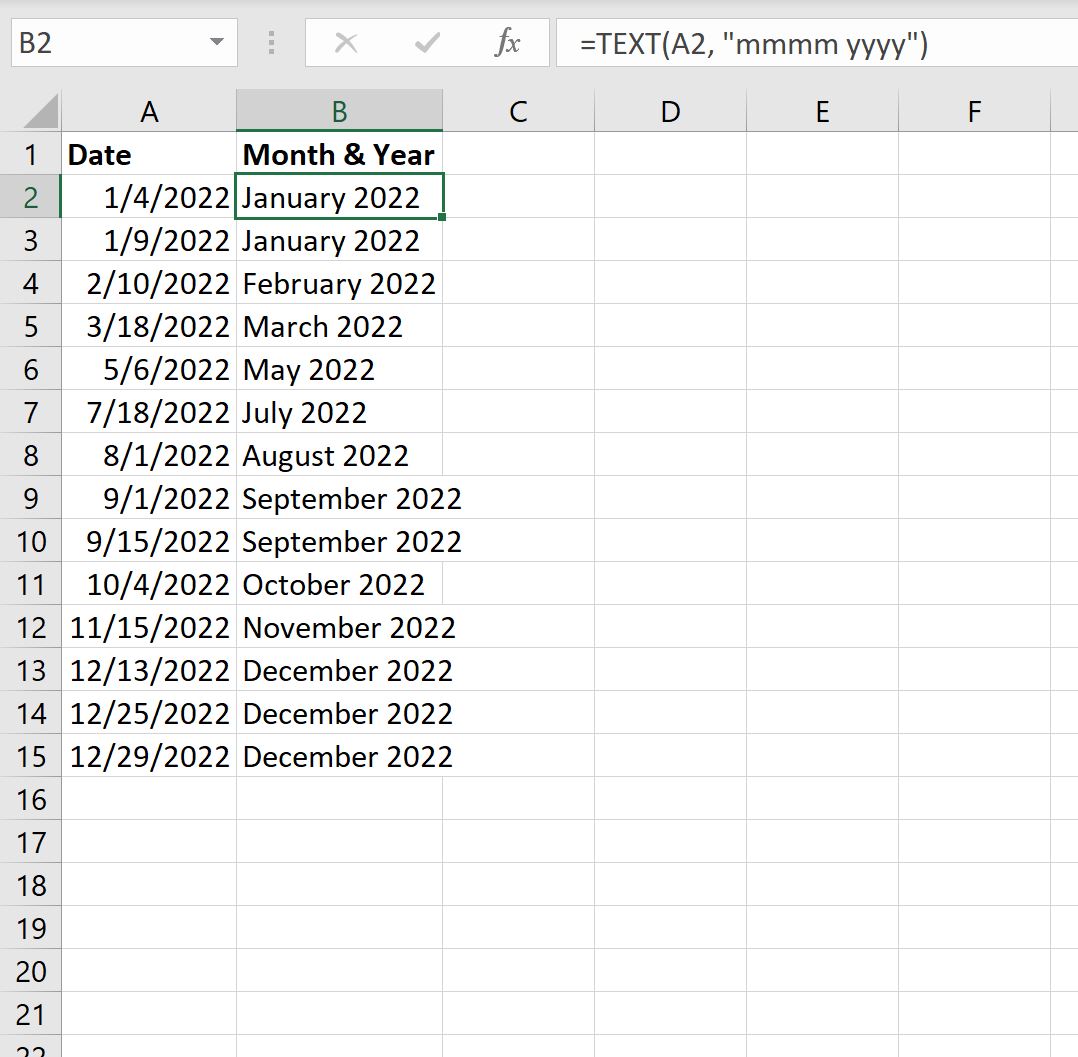
У стовпці B відображається повний місяць і повний рік для кожної дати в стовпці A.
Додаткові ресурси
У наступних посібниках пояснюється, як виконувати інші типові завдання в Excel:
Як перетворити дату на квартал і рік в Excel
Як порівняти дати без часу в Excel
Як фільтрувати дати за місяцями в Excel